Cómo cerrar aplicaciones en Mac
Qué saber
- Ir a Barra de menús > Nombre de la aplicación > Dejar.
- prensa Mando + Q para salir de la aplicación abierta.
- Ir a Barra de menús > Nombre de la aplicación > Forzar el cierre cuando una aplicación no se cierra o no se cierra.
Este artículo le muestra cómo cerrar aplicaciones en macOS cuando ya no las usa.
Cómo cerrar aplicaciones en ejecución en Mac
Mac y Windows se diferencian en la forma en que cierran las aplicaciones. En Windows, la aplicación se apaga cuando cierra la ventana de la aplicación. En macOS, una ventana es solo una instancia de la aplicación. Entonces, cuando selecciona el botón Cerrar, la instancia de la ventana desaparece, pero la aplicación permanece abierta en segundo plano. Puede comprobar qué aplicaciones están abiertas desde el Dock; esos iconos están marcados con un pequeño punto negro.
Para cerrar explícitamente una aplicación (es decir, cerrarla por completo), debe usar el Dejar mando.
Use la barra de menú para salir de una aplicación
Cierra una aplicación para que no se vuelva a abrir cuando reinicies tu Mac.
Ir a Barra de menús > Nombre de la aplicación > Dejar.
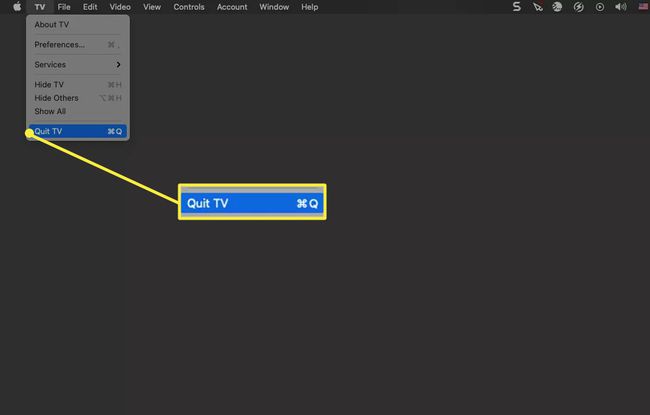
Salir de una aplicación cerrada desde el Dock
Las aplicaciones cerradas tendrán un punto negro debajo de sus íconos. Cierre las aplicaciones cuando no las esté usando.
Muelle > Haga clic derecho en la aplicación > Dejar.
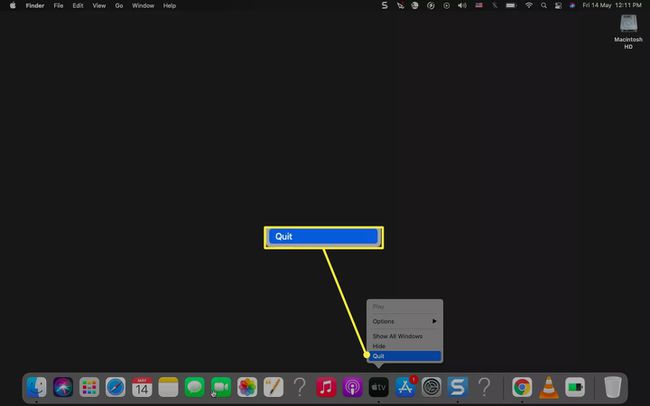
Salir de una aplicación con el método abreviado de teclado
Utilice este acceso directo en una sola aplicación abierta o utilice el conmutador de aplicaciones en varias aplicaciones.
- prensa Mando + Q para salir de la aplicación abierta.
- Usar Mando + Pestaña (acceso directo para Application Switcher) para cambiar a otra aplicación abierta y luego seleccione el Q atajo de teclado mientras mantiene presionada la tecla Comando.
Use Forzar reinicio o apagado para cerrar todas las aplicaciones en una Mac
Reiniciar la Mac o apagarla para comenzar de nuevo puede ser la única forma de recuperar el control cuando varias aplicaciones dejan de responder y forzar el cierre tampoco funciona. Siga estos pasos para reiniciar o apagar su Mac. Tú también puedes Forzar la salida del menú.
-
Ir a la manzana Menú > Reiniciar o Apagar.

-
Aparece un cuadro de diálogo que le pregunta si desea volver a abrir sus ventanas cuando vuelva a iniciar sesión. Desmarque esa opción si desea comenzar de nuevo sin la (s) aplicación (es).
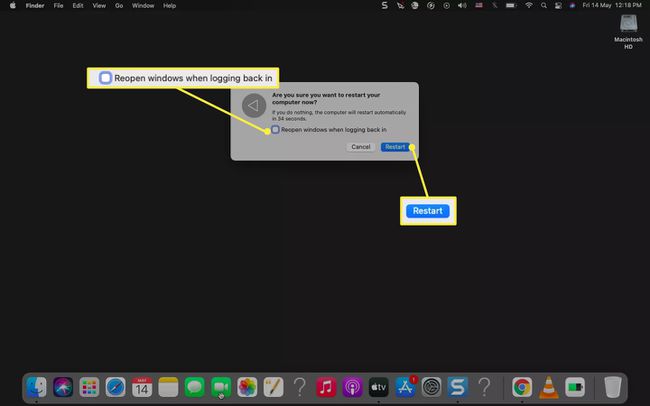
-
Si la opción de reiniciar y apagar no funciona desde la barra de menú o la barra de menú en sí no responde, fuerza el reinicio o el apagado de la Mac desde el menú o las teclas de acceso directo a continuación.
- Reanudar la fuerza: Presione el Mando + Control + Poder juntos hasta que la pantalla se quede en blanco y su Mac se reinicie.
- Forzar apagado: Mantén presionado el botón de encendido hasta que tu Mac se apague.
¿Debería salir de las aplicaciones en la Mac?
Adquiera el hábito de salir de las aplicaciones que ya no se utilizan. Las aplicaciones cerradas siguen ejecutándose en segundo plano y consumiendo los recursos del sistema. Pueden hacer que macOS se ralentice y que algunas aplicaciones se congelen o no se abran en absoluto.
Cuando las aplicaciones se congelan y dejan de responder, puede forzar salir de la aplicación macOS pero corra el riesgo de perder el trabajo no salvado.
¿Qué pasa con el botón con una cruz roja para cerrar una aplicación en ejecución?
Usando el rojo Cerrar El botón (el botón marcado como una X) en la esquina superior izquierda de la ventana de la aplicación solo cierra la ventana actual abierta en una aplicación. La aplicación sigue ejecutándose (incluso si no hay ventanas abiertas asociadas con la aplicación).
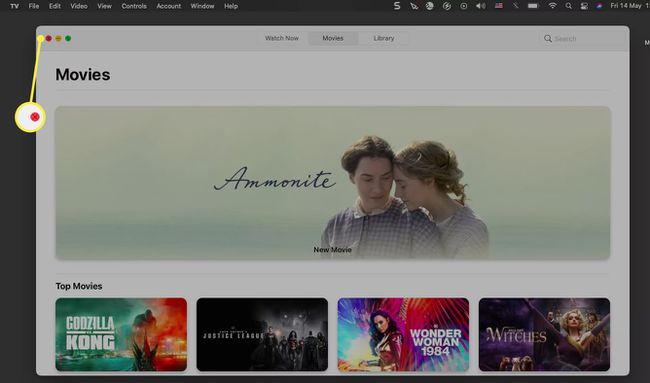
Nota:
Cuando hace clic en el botón rojo Cerrar, la ventana de la aplicación se cierra, pero la aplicación permanece abierta en segundo plano. Cuando vuelves a abrir una aplicación, la última ventana abierta se vuelve a abrir para que puedas comenzar donde lo dejaste. Para cambiar este comportamiento predeterminado, vaya a la Menú de Apple > Preferencias del Sistema > General > Seleccionar Cerrar ventanas al salir de una aplicación.
Preguntas más frecuentes
-
¿Cómo puedo cerrar aplicaciones en una Mac usando Terminal?
Si tiene dificultades para cerrar o forzar el cierre de aplicaciones, puede utilizar el comando killall Unix desde la Terminal.Abra la aplicación Terminal desde su Dock, Finder o Spotlight, e ingrese Mátalos a todos Nombre de la aplicación.
-
¿Cómo cierro las aplicaciones en segundo plano en mi Mac?
Puede ver y cerrar aplicaciones que no responden y procesos en segundo plano en su Mac desde el Aplicación Activity Monitor. Para ver solo los procesos inactivos o activos, cambie el diseño de Vista en el menú de la aplicación. Cuando encuentre la aplicación o función que desea detener, resáltela, seleccione el X en la esquina superior izquierda y seleccione Dejar o Forzar la salida.
